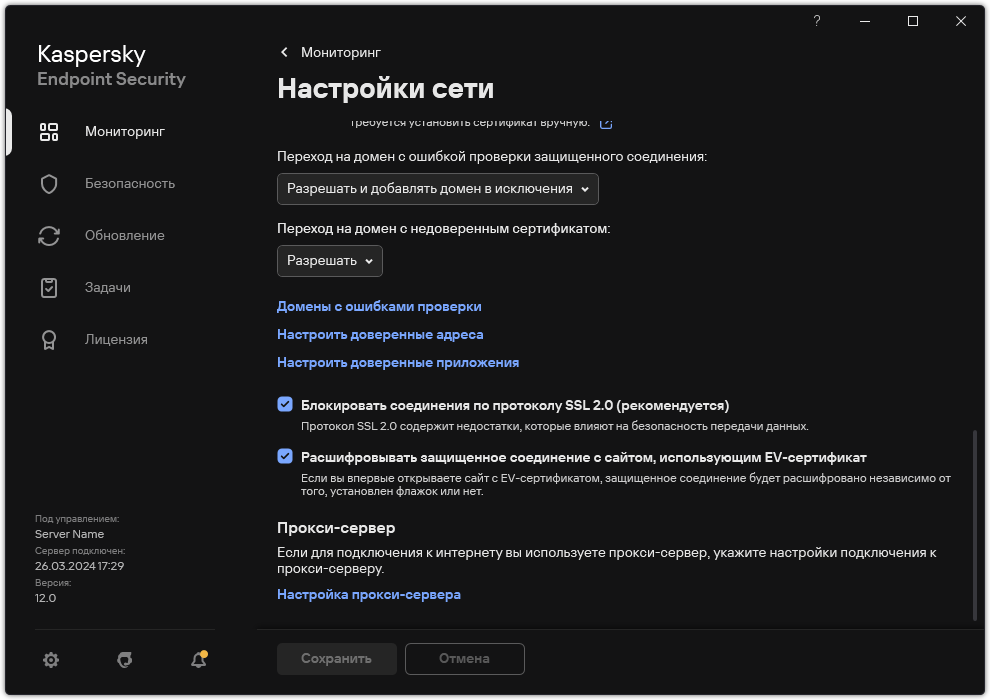Мониторинг активности пользователей в интернете
Kaspersky Endpoint Security позволяет записывать данные о посещении пользователями всех веб-сайтов, в том числе и разрешенных. Таким образом, вы можете получить полную историю просмотров в браузере. Kaspersky Endpoint Security отправляет события активности пользователя в Kaspersky Security Center, локальный журнал Kaspersky Endpoint Security, журнал событий Windows. Для получения событий в Kaspersky Security Center нужно настроить параметры событий в политике в Консоли администрирования или Web Console. Также вы можете настроить отправку событий Веб-Контроля по электронной почте и отображение уведомлений на экране компьютера пользователя.
Браузеры, которые поддерживают функцию мониторинга: Microsoft Edge, Microsoft Internet Explorer, Google Chrome, Яндекс.Браузер, Mozilla Firefox. Мониторинг активности пользователей не работает в других браузерах.
Kaspersky Endpoint Security создает следующие события активности пользователя в интернете:
- блокировка веб-сайта (статус Критические события
 );
); - посещение нерекомендованного веб-сайта (статус Предупреждения
 );
); - посещение разрешенного веб-сайта (статус Информационные сообщения
 ).
).
Для мониторинга активности необходимо выполнить следующие действия:
- Внедрите в трафик скрипт взаимодействия с веб-страницами (см. инструкцию ниже). Скрипт позволяет регистрировать события работы Веб-Контроля.
- Для контроля HTTPS-трафика нужно включить проверку защищенных соединений.
Внедрение скрипта взаимодействия с веб-страницами
Как внедрить в трафик скрипт взаимодействия с веб-страницами в Консоли администрирования (MMC)
Как внедрить в трафик скрипт взаимодействия с веб-страницами в Web Console и Cloud Console
Как внедрить в трафик скрипт взаимодействия с веб-страницами в интерфейсе приложения
В результате Kaspersky Endpoint Security внедрит в трафик скрипт взаимодействия с веб-страницами. Скрипт позволяет регистрировать события работы Веб-Контроля для журнала событий приложения, журнала событий ОС, отчетов.
Настройка записи событий Веб-Контроля
Чтобы настроить запись событий Веб-Контроля на компьютере пользователя, выполните следующие действия:
- В главном окне приложения нажмите на кнопку
 .
. - В окне параметров приложения в блоке Общие настройки и нажмите на плитку Интерфейс.
- В блоке Уведомления нажмите на кнопку Настроить уведомления.
- В открывшемся окне выберите раздел Веб-Контроль.
Откроется таблица событий Веб-Контроля и способов уведомлений.
- Настройте для каждого события способ уведомления: Сохранять в локальном отчете и Сохранять в журнале событий Windows.
Для записи событий посещения разрешенных веб-сайтов нужно дополнительно настроить Веб-Контроль (см. инструкцию ниже).
Также в таблице событий вы можете включить уведомление на экране и уведомление по электронной почте. Для отправки уведомлений по почте нужно настроить параметры SMTP-сервера. Подробнее об отправке уведомлений по почте см. в справке Kaspersky Security Center.
- Сохраните внесенные изменения.
В результате Kaspersky Endpoint Security начинает записывать события активности пользователя в интернете.
Веб-Контроль отправляет события активности пользователя в Kaspersky Security Center следующим образом:
- Если вы используете Kaspersky Security Center, Веб-Контроль отправляет события по всем объектам, из которых состоит веб-страница. Поэтому при блокировании одной веб-страницы может быть создано несколько событий. Например, при блокировании веб-страницы http://www.example.com Kaspersky Endpoint Security может отправить события по следующим объектам: http://www.example.com, http://www.example.com/icon.ico, http://www.example.com/file.js и так далее.
- Если вы используете Kaspersky Security Center Cloud Console, Веб-Контроль группирует события и отправляет только протокол и домен веб-сайта. Например, если пользователь посетил нерекомендованные веб-страницы http://www.example.com/main, http://www.example.com/contact, http://www.example.com/gallery, то Kaspersky Endpoint Security отправит только одно событие с объектом http://www.example.com.
Запись событий посещения разрешенных веб-сайтов
Чтобы включить запись событий посещения разрешенных веб-сайтов, выполните следующие действия:
- В главном окне приложения нажмите на кнопку
 .
. - В окне параметров приложения в блоке Контроль безопасности и нажмите на плитку Веб-Контроль.
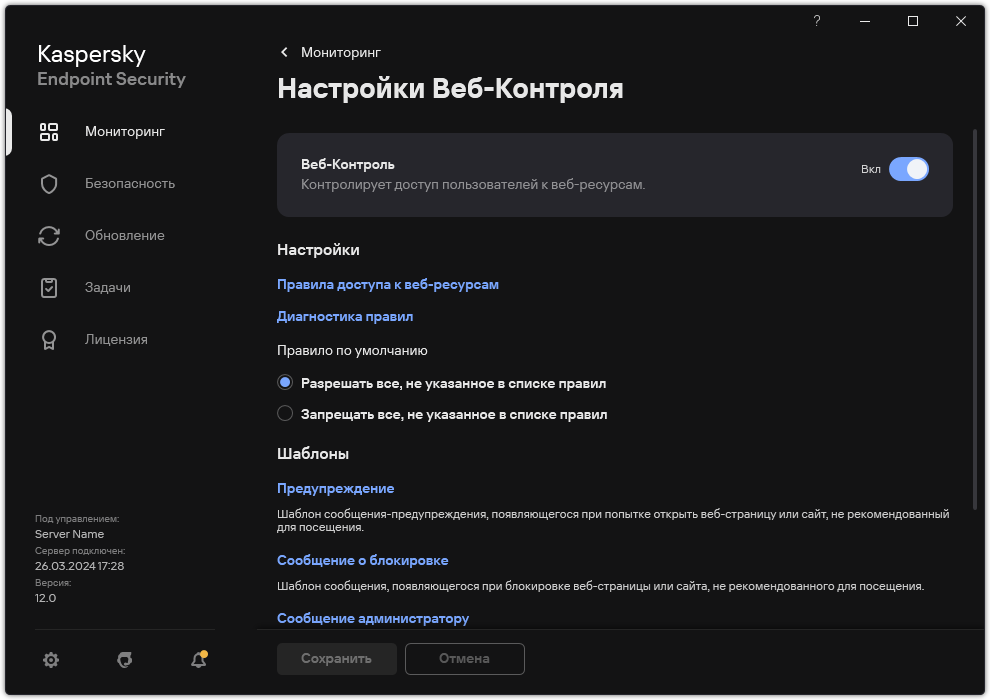
Параметры Веб-Контроля
- В блоке Дополнительно нажмите на кнопку Дополнительные настройки.
- В открывшемся окне установите флажок Записывать данные о посещении разрешенных страниц в журнал.
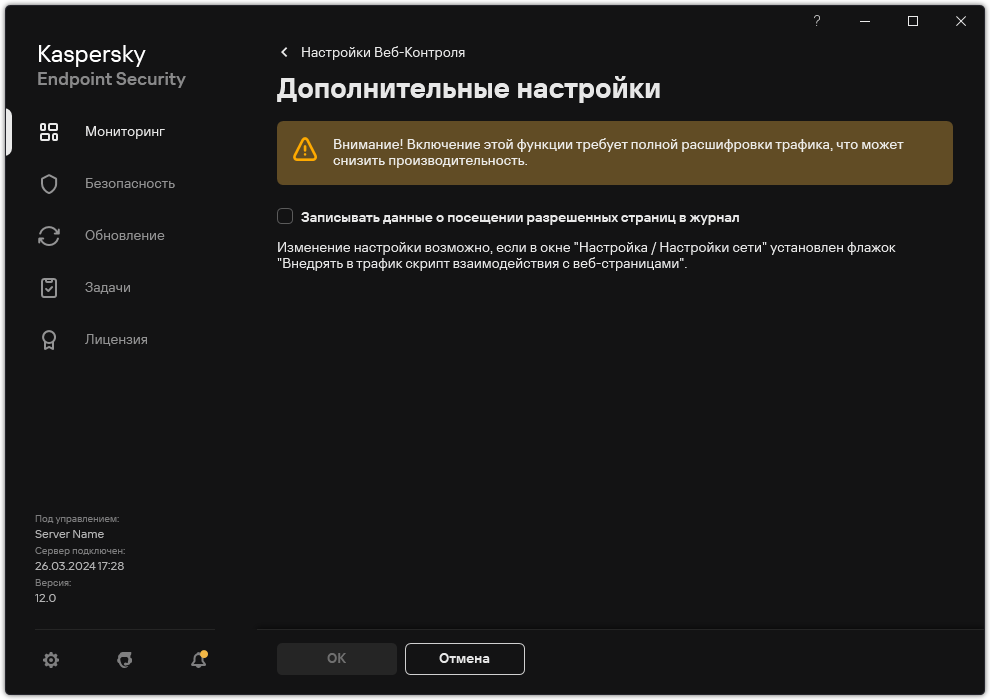
Дополнительные параметры Веб-Контроля
- Сохраните внесенные изменения.
В результате вам будет доступна полная история просмотров в браузере.
В начало